Bagaimana cara mengaktifkan pembacaan kode QR di perangkat Android dan Apple saya?
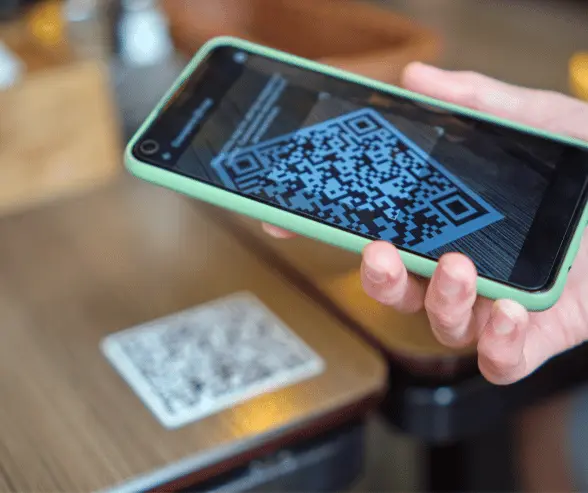
Indeks

Kode QR telah ada di mana-mana di dunia digital kita, menawarkan cara cepat dan nyaman untuk mengakses informasi hanya dengan pemindaian. Baik Anda menggunakan perangkat Android atau Apple, membuka kunci kemampuan membaca kode QR sangat penting untuk memanfaatkan alat canggih ini. Dalam panduan ini, kami akan memandu Anda melalui langkah-langkah untuk memeriksa dan mengaktifkan pembacaan kode QR di perangkat Android atau Apple Anda, sehingga Anda dapat mulai memindai dengan mudah.
Memeriksa dan Mengaktifkan Pembacaan Kode QR di Perangkat Android
1. Arahkan ke Pengaturan
Buka aplikasi Pengaturan di perangkat Android Anda.
2. Cari "Aplikasi &; pemberitahuan" atau "Aplikasi"
Tergantung pada model perangkat dan versi Android Anda, Anda mungkin menemukan opsi ini dengan nama yang berbeda. Cari bagian yang mengelola aplikasi perangkat Anda.
3. Temukan Aplikasi Kamera Default
Gulir daftar aplikasi hingga Anda menemukan aplikasi kamera default yang telah diinstal sebelumnya di perangkat Anda.
4. Periksa Izin Aplikasi
Ketuk aplikasi kamera default untuk mengakses pengaturannya. Cari bagian "Izin" atau "Izin Aplikasi".
5. Aktifkan Izin Kamera:
Pastikan izin kamera diaktifkan untuk aplikasi kamera default. Izin ini diperlukan agar aplikasi dapat mengakses kamera perangkat Anda dan memindai kode QR.
6. Uji Pemindaian Kode QR:
Keluar dari pengaturan dan buka aplikasi kamera. Arahkan kamera ke kode QR untuk menguji apakah fungsi pemindaian aktif. Jika berhasil, Anda siap untuk mulai memindai kode QR di perangkat Android Anda!
Memeriksa dan Mengaktifkan Pembacaan Kode QR di Perangkat Apple
1. Buka Pengaturan
Luncurkan aplikasi Pengaturan di iPhone atau iPad Anda.
2. Arahkan ke Pengaturan Kamera
Gulir ke bawah dan ketuk "Kamera" untuk mengakses pengaturan kamera.
3. Aktifkan Pindai Kode QR
Cari opsi berlabel "Pindai Kode QR" atau "Pemindaian Kode." Alihkan sakelar untuk mengaktifkan fitur ini.
4. Keluar dari Pengaturan
Setelah diaktifkan, keluar dari menu pengaturan dan buka aplikasi Kamera di perangkat Anda.
5. Uji Pemindaian Kode QR
Arahkan kamera ke kode QR untuk menguji apakah fungsi pemindaian aktif. Jika berhasil, Anda siap untuk mulai memindai kode QR di perangkat Apple Anda!
Tips Tambahan untuk Mengoptimalkan Pemindaian Kode QR
- Terus Perbarui Perangkat Lunak: Pastikan sistem operasi dan aplikasi kamera perangkat Anda mutakhir untuk memastikan kinerja optimal saat memindai kode QR.
- Pastikan Pencahayaan yang Memadai: Pindai kode QR di lingkungan yang cukup terang untuk visibilitas dan akurasi yang lebih baik.
- Bersihkan Lensa Kamera: Bersihkan lensa kamera perangkat Anda secara teratur untuk menghilangkan kotoran, debu, dan sidik jari yang dapat menghalangi pemindaian.
Dengan mengaktifkan pembacaan kode QR di perangkat Android atau Apple, Anda siap menjelajahi kemungkinan tak terbatas dari teknologi serbaguna ini. Dari mengakses tautan situs web dan kupon digital hingga memeriksa acara dan melakukan pembayaran, kode QR membuat tugas sehari-hari lebih nyaman daripada sebelumnya. Jadi, ambil perangkat Anda, mulailah memindai, dan buka kunci dunia informasi di ujung jari Anda!
Pertanyaan yang Sering Ditanyakan
- Memeriksa dan Mengaktifkan Pembacaan Kode QR di Perangkat Android
- 1. Arahkan ke Pengaturan
- 2. Cari "Aplikasi &; pemberitahuan" atau "Aplikasi"
- 3. Temukan Aplikasi Kamera Default
- 4. Periksa Izin Aplikasi
- 5. Aktifkan Izin Kamera
- 6. Uji Pemindaian Kode QR
- Memeriksa dan Mengaktifkan Pembacaan Kode QR di Perangkat Apple
- 1. Buka Pengaturan
- 2. Arahkan ke Pengaturan Kamera
- 3. Aktifkan Pindai Kode QR
- 4. Keluar dari Pengaturan
- 5. Uji Pemindaian Kode QR
- Tips Tambahan untuk Mengoptimalkan Pemindaian Kode QR
- Pertanyaan yang Sering Ditanyakan
- Jelajahi lebih lanjut
- Siap untuk memulai?


